윈도우11에서 바탕화면을 마우스 오른쪽 버튼으로 클릭했을 때 나타나는 컨텍스트 메뉴에서 새로만들기 항목에 텍스트문서가 없어진 경우가 있습니다.
새로만들기 항목의 텍스트 문서는 빈 txt 파일이 만들어지는 기능으로 메모장이 기본 앱으로 연결되어 있어서 간단한 메모를 하거나 프로그래밍을 할 때 자주 사용하는 메뉴인데요.
윈도우10에서 업그레이드를 했거나 메모장 앱을 삭제한 경우 새로만들기 텍스트문서가 없어지는 경우가 있으며 레지스트리 편집기를 이용해 사용자가 새로만들기에 텍스트문서를 추가할 수 있습니다.
레지스트리로 새로만들기 텍스트 문서 추가
레지스트리 편집기에서 .txt 확장자를 관장하는 키에 텍스트의 Context Type이 올바르게 지정되어있는지 확인한 후 .txt 확장자를 메모장 앱과 연결해야 합니다.
윈도우11에서 메모장은 UWP 타입의 앱으로 변경되어 설정 과정에서 REG_NONE 타입의 레지스트리 값을 추가해야 하는데, REG_NONE 타입은 GUI 환경에서 생성할 수 없고 레지스트리 추가를 통해 등록해야 합니다.
즉, 레지스트리 파일을 더블 클릭해서 실행만 하면 된다는 뜻이죠. 😅
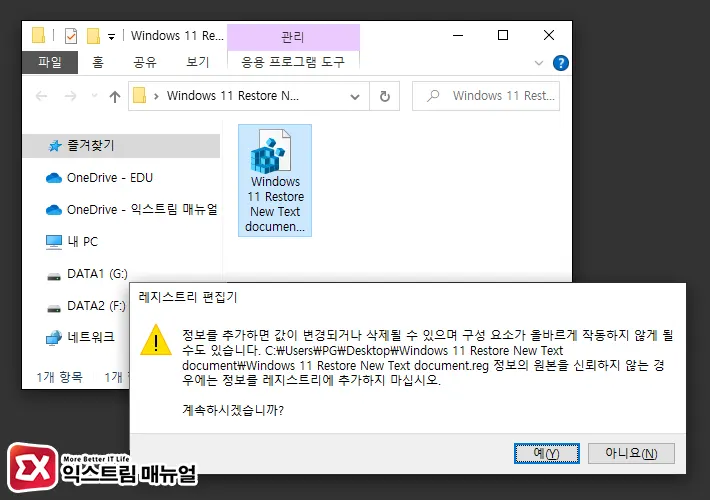
- 레지스트리를 백업하거나 현재 상태를 복원 지점으로 저장합니다.
- 새로만들기 텍스트문서를 추가하는 레지스트리를 다운로드 받습니다.
- 압축을 해제합니다.
- .reg 파일을 더블 클릭합니다.
- 레지스트리 추가 팝업창에서 ‘예’ 버튼을 클릭합니다.
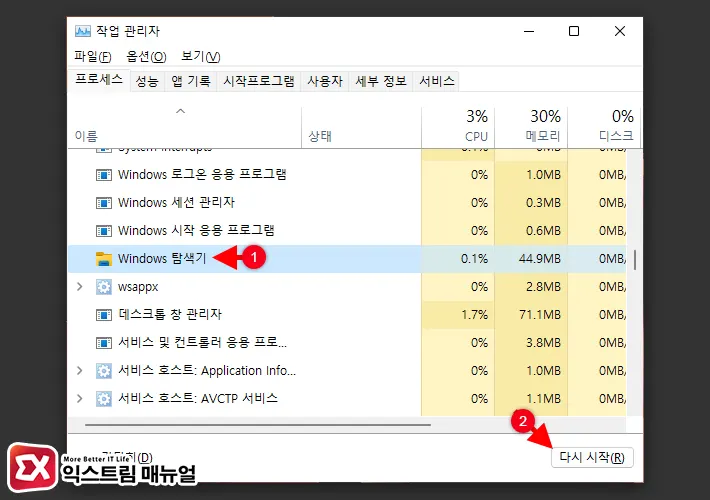
- Ctrl + Shift + Esc 키를 눌러 작업 관리자를 엽니다.
- 프로세스 탭에서 Windows 탐색기를 선택합니다.
- 작업 관리자 오른쪽 하단의 다시 시작 버튼을 클릭합니다.
- 바탕화면에서 마우스를 우클릭 후 새로 만들기 > 텍스트 문서가 추가되었는지 확인합니다.



